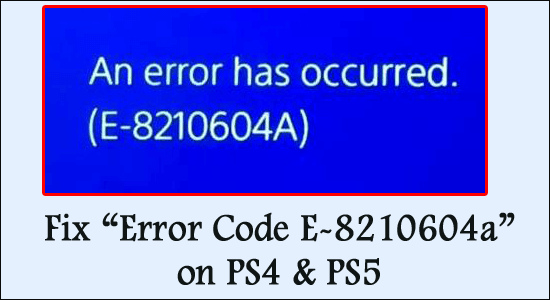
A PlayStation felhasználók gyakran tapasztaltak több problémát a rendszerkonzollal kapcsolatban. Az egyik leggyakrabban észlelt hiba az e-8210604a hiba, amely általában akkor jelenik meg, amikor a játékosok megpróbálják meghosszabbítani jelenlegi tervüket, és a PlayStation Plus tagságot választják. Ez a hiba nemcsak a PS4-en, hanem a PS5-ön is megjelenik.
Mi okozza az „E-8210604a PS4 hibakódot”?
- Hálózati problémák: A hálózat hibás beállításai és a PS Store elérhetősége okozhatja az e-8210604a hibakódot.
- Fizetési átjáró problémák: A nem megfelelően működő online fizetési lehetőségek szintén a hiba forrásai lehetnek.
Hogyan javítsuk ki az E-8210604a hibakódot?
Tartalomjegyzék:
- #1: Ellenőrizze a PS-szervereket
- #2: A PS4 újraindítása
- #3: Ellenőrizze az internetkapcsolatot
- #4: Fizetési módok törlése és visszaadása
- #5: Bejelentkezés és kilépés a PSN-ből
- #6: E-mail azonosító módosítása
- #7: A PlayStation frissítése
- #8: Különböző eszközök használata az előfizetés megvásárlásához
- #9: Router visszaállítása
#1: Ellenőrizze a PS-szervereket
Az első lépés fontos, hogy ellenőrizze a PSN szerver státuszát.
- Lépjen a hivatalos PSN Twitter oldalra vagy használja a Downdetector weboldalt.
- Ha a szerverek le vannak állítva, ne próbálkozzon a vásárlással, várja meg a javítást.
- Ha az „Összes szolgáltatás működik” üzenetet kapja, akkor valószínűleg más probléma áll fenn.
#2: A PS4 újraindítása
Az újraindítás több problémát is megoldhat:
- PS4 felhasználóknak:
- Tartsa lenyomva a PS gombot a vezérlőn.
- Kattintson a Power Tab-ra és válassza az újraindítás lehetőséget.
- PS5 felhasználóknak:
- Válassza ki a PS5 gombot a vezérlőn.
- Kattintson a PS5 újraindítása gombra.
#3: Ellenőrizze az internetkapcsolatot
Az instabil internetkapcsolat sok problémát okozhat. A javításhoz:
- Kapcsolja ki a routert.
- Húzza ki a kábeleket.
- Várjon egy percet, majd csatlakoztassa újra.
#4: Fizetési módok törlése és visszaadása
A fizetési módok újrabekelezése segíthet a hiba megoldásában:
- Lépjen a Beállítások menübe.
- Válassza a Fiókkezelés lehetőséget.
- Frissítse a Pénztárca beállításait.
#5: Bejelentkezés és kilépés a PSN-ből
Jelentkezzen ki majd be a PSN-ből, ami segíthet a hiba megoldásában:
- Nyissa meg a beállításokat.
- Kattintson a PlayStation Network lehetőségre.
- Jelentkezzen ki, várjon néhány percet, majd térjen vissza.
#6: E-mail azonosító módosítása
Az E-mail változtatása segíthet a probléma elhárításában:
- Lépjen a Beállítások -> Fiókok menüpontra.
- Válassza a Biztonság lehetőséget és az e-mail azonosítót módosítsa.
#7: A PlayStation frissítése
A szoftverfrissítések segíthetnek:
- PS4 esetén: Beállítások -> Rendszerszoftver frissítése
- PS5 esetén: Beállítások -> Rendszer > Rendszerszoftver
#8: Különböző eszközök használata az előfizetés megvásárlásához
Próbáljon meg más online platformokat, mint például az Amazon a vásárláshoz.
- Jelentkezzen be az Amazon profiljára.
- Keresse meg a PlayStation Plus előfizetést, és vásárolja meg.
- A kódot a PS Store beváltási lehetőségébe írja be.
#9: Router visszaállítása
Végső lehetőségként állítsa vissza a routert:
- Keresse meg a Reset gombot a routeren.
- Adja meg ISP hitelesítő adatait a kapcsolat helyreállításához.
Következtetés
Az E-8210604a hibakód zavaró lehet, de a fenti lépések segíthetnek a probléma megoldásában. A fenti tippek betartásával remélhetőleg elháríthatja a hibát, és tovább élvezheti a játékélményt a PlayStation platformon.
Sok szerencsét!
![Hogyan lehet élő közvetítést menteni a Twitch-en? [KIFEJEZETT] Hogyan lehet élő közvetítést menteni a Twitch-en? [KIFEJEZETT]](https://img2.luckytemplates.com/resources1/c42/image-1230-1001202641171.png)
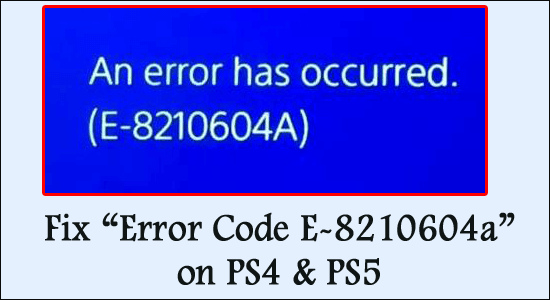


![[JAVÍTOTT] „A Windows előkészítése, ne kapcsolja ki a számítógépet” a Windows 10 rendszerben [JAVÍTOTT] „A Windows előkészítése, ne kapcsolja ki a számítógépet” a Windows 10 rendszerben](https://img2.luckytemplates.com/resources1/images2/image-6081-0408150858027.png)

![Rocket League Runtime Error javítása [lépésről lépésre] Rocket League Runtime Error javítása [lépésről lépésre]](https://img2.luckytemplates.com/resources1/images2/image-1783-0408150614929.png)




Bence -
Van valakinek tapasztalata a Wi-Fi beállításokkal kapcsolatosan? Azt hallottam, hogy a megfelelő beállítások segíthetnek megszüntetni ezt a hibát
Károly -
Köszönöm a hasznos információkat! A PSN-hibakódok néha nagyon frusztrálóak, de ezek a javítások segíthetnek. Az egyik legrosszabb érzés, amikor nem tudok játszani
Tímea -
Nagyszerű cikk! Én is küzdöttem a E-8210604a hibával a PS5-ömön. Az egyik javasolt megoldás segített, és most már újra játszhatok. Folyamatosan keresem a frissítéseket, hogy elkerüljem a hasonló problémákat.
András csak úgy -
Na végre, megtaláltam a megoldást a hibára! A router újraindítása után minden működik. Amikor ez először kiderült, azt hittem, sosem fogok tudni játszani.
Orsolya -
A cikk végig olvasása után sokkal türelmesebb lettem a hibákkal szemben. Az internetbeállítások frissítése valóban sokat segített nekem. Nehéz, de érdemes
Róbert -
Hallottam, hogy sok játékos küzd ezzel a problémával, és örülök, hogy ti is megosztottátok a tapasztalataitokat. Talán nem én vagyok az egyetlen balga, aki nem tudta, hogyan kell kezelni!
Mihály -
Csak annyit tudok mondani, hogy ez a cikk aranyat ér! Két napja harcolok ezzel a hibával, de a javasolt tippek közül végül a cache törlése segített. Köszi!
Regina -
Érdekes, hogy ez a hibakód minden platformon megjelenhet. Van valaki, aki játék közben találkozott vele? Mennyire tudtam volna elkerülni a problémát
Fanni -
Egyszerűen imádom ezt a cikket! Még soha nem tudtam megoldani a problémáimat ezzel a hibakóddal, és most úgy érzem, hogy mindenre felkészültem. Mennyire gyakori ez a hiba
Benő -
Hihetetlen, de tegnap reggel még fent volt a PSN, estére viszont már nem ment. Valakinek van hasonló tapasztalata? Várom a tippeket
Gábor -
Ha jól értem, ez a hibakód azt jelenti, hogy netezési problémák vannak? Valahogy állandóan ezt látom, amikor megpróbálok csatlakozni a PSN-re, és ez már a harmadik alkalom, hogy jön elő
Anna -
Hú, ez a hiba tényleg bosszantó tud lenni! Képzeljétek, hogy egy hónapig nem tudtam belépni a fiókomba. Most viszont már tudom a javításokat, amiket megosztottatok
Peter -
Miért pont most jött elő ez a hibakód? Még soha nem találkoztam vele eddig, és most, hogy a legújabb játék megjelent, mindjárt el is rontotta a szórakozást. Van valami tanácsotok, hogy hogyan lehetne ezt elkerülni a jövőben
Levente -
Egész egyszerűen sok fölösleges időt vesz el tőlem ez a hiba! Amikor csak szeretnék játszani, megjelenik ez a frusztráló kód. Őszintén mondom, hogy köszönöm a megoldásokat
Gergő -
Csodás, hogy ez a cikk összeszedte a legfontosabb információkat erről a hibakódról! Sikerült megszüntetnem ezt a problémát, és újra csatlakozhatok. Köszi a segítő kezet
Kriszta -
Hála a cikknek, végre tudom, miért nem tudtam játszani a múlt héten! Az E-8210604a hibakód sokkal gyakoribb, mint azt gondoltam. Remélem, hogy a jövőbeli frissítések megoldják ezt a problémát.
Viktor -
Honnan tudhatnám, hogy a PSN tényleg működik, vagy egyszerűen nekem van a probléma? Készen állok egy újabb próbára, de el tudnátok mondani, hogy honnan tudjátok, hogy jó az internet?
Eszter -
Van itt valaki, aki tudja, hogy a PS4 és PS5 különböző módon kezeli ezt a hibát? Mert nekem PS4-en jelentkezett, és nagyon kíváncsi lennék a különbségekre
Juli -
Képzeljétek, a családtagom is hasonló hibával küzdött, és a cikkben leírt tippek közül egyet sem tudott megoldani. Kérlek, írjátok meg, hogy mi segített nektek a legjobban
Zsófia -
Sziasztok, ti hogy álltok az új frissítéssel? Utána egyből jelentkezett a hibakód, aminek utána néztem, és már meg is találtam a megoldást. Kíváncsi vagyok mások véleményére is